Du kan ændre størrelsen på meddelelser i læseruden for en enkelt meddelelse eller for alle modtagne meddelelser ved hjælp af zoomfunktionen.
Sådan ændrer du zoomniveauet på alle modtagne meddelelser
-
Klik på procentdelen til højre for zoomskyderen for at åbne dialogboksen Zoom, som findes nederst til højre i Outlook.

-
Vælg en af standardindstillingerne, eller angiv et bestemt procenttal.
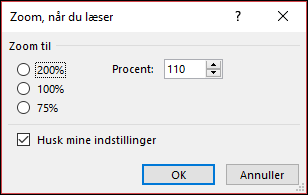
-
Hvis du vil anvende dette zoomniveau på alle meddelelser, skal du markere afkrydsningsfeltet Husk min indstilling og derefter klikke på OK.
Sådan ændrer du zoomniveauet for en enkelt meddelelse
-
Brug skyderen nederst til højre i læseruden til at justere zoomniveauet. Når du justerer, øges eller mindskes tekststørrelsen i læseruden.










